
Мавзӯи 7. Маълумоти умумӣ дар бораи виросторони коркарди матнӣ
2010
1. Равзана ва қисматҳои барнома
2. Қисмати асосӣ (Главная)
3. Танзими панели тездарёфтнамоӣ
Барои навиштани мактуб, ҳуҷҷатҳои матнӣ барномае истифода бурда мешавад, ки он таҳриргари матн ном дорад. Яке аз маъмултарин ва машҳуртарин таҳриргари матн барномаи Word мебошад, ки он соли 1983 аз тарафи Ричард Броди коркард карда шудааст. Ин барнома дар дастаи (пакети) Microsoft Оffice ҷойгир карда шудааст. Барномаи Word-ро мо метавонем барои тартиб додани мактубҳои оддӣ ва ҳуҷҷатҳои матнии мураккаб истифода намоем.
Имкониятҳои барномаи Ms.Word:
• дастгирӣ намудани форматҳои гуногуни ҳуҷҷатҳо
• имконияти дар як вақт коркард намудани якчанд ҳуҷҷатҳо (многооконность)
• гузоштан ва тахрири формулаҳо
• ба таври автоматӣ нигоҳдории ҳуҷҷатҳо
• гузоштан ва коркарди ҷадвалҳо
• форматкунии матнҳо ба намудҳои гуногун ва ғайраҳо.
Барномаи Word ба гурўҳи барномаҳои Microsoft Office дохил мешавад.
Барномаи Word-ро бо якчанд роҳ кушодан мумкин аст, масалан
Пуск à Все программы à Microsoft Office à Microsoft Word Дар натиҷа дар экрани компютер чунин оина пайдо мешавад:
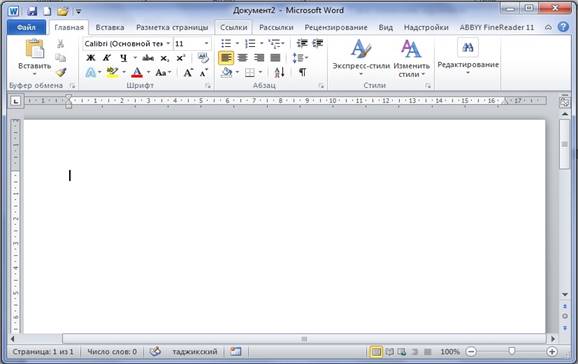
Расм. 1. Равзанаи барнома
Чи тавре, ки аз расм дида мешавад, оинаи барномаи Word 2010 аз қисмҳои зерин иборат аст:
1. нишонаи барнома
![]()
2. қатори
тездарёфткунии фармонҳо ![]()
3. файли ҷорӣ, номи барнома, ва 3 тугмачаҳои асосии махсус
![]()
4. қисматҳои асосии барнома
![]()
5. панели асбобҳо ки вобаста ба тасмаи асосӣ кушода мешавад

6. ҷадвал (горизонталӣ, вертикалӣ)
7. тасмаҳои варақгардон (горизонталӣ, вертикалӣ)
8. майдони корӣ
9. сатри ҳолати ҷорӣ
![]()
Ба қисмҳои алоҳидаи барнома тағйиротҳо ворид намудан мумкин аст. Масалан барои иловаи тугмачаҳо ба панели тездарёфткунии фармонҳо чунин бояд кард:
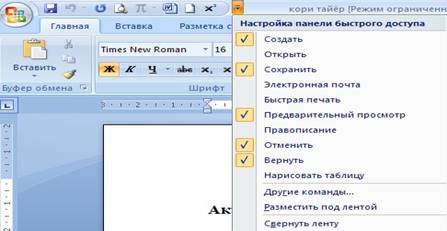
Барои ноаён кардани панели асбобҳои дохили вкладкаҳои лента бояд ба тугмачаи дар боло нишондодашуда пахш намуда аз менюи ҳосилшуда қисми «Свернуть ленту»-ро интихоб намоем.
Ҳангоми фаъол будани қисмати “Главная”якчанд зерқисматҳо – Буфер обмена, Шрифт, Абзац, Стили ва Редактирование фаъоланд:

1. Зерқисмати “Буфер обмена”.
Буфери мубодила чун хотираи муваққатӣ барои нигоҳ доштани 24- адад объектҳои бурида шуда ё нусха гирифташуда хизмат мекунад. Дар ин қисмат ҳангоми ҷудокунии матн ё объект фармонҳои буридан, нусха гирифтан ва гузоштан фаъол мегардад.
2. Зерқисмати “Шрифт”.
Ҳангоми пахши тугмачаҳои Ctrl+D оинаи Шрифт кушода мешавад.
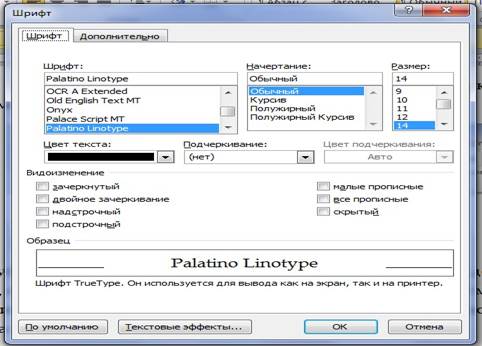
Бо пахши тугмачаи чапи мушак ба менюи афтандаи ҳуруф ё ин ки якҷояпахши тугмачаҳои Ctrl+Shift+F намуди лозимии ҳуруфро интихоб карда метавонем.
Андозаи шрифтро бо пахши мушак ба тугмачаи андозаи ҳуруф ё якчояпахши тугмачахои Ctrl+Shift+P муайян намудан мумкин аст;
Барои калон кардани масштаби
ҳуруф матнро ҷудо карда, аз тугмачаи ![]() ё ин бо якҷояпахши
тугмачаҳои Ctrl+! Истифода мебарем.
ё ин бо якҷояпахши
тугмачаҳои Ctrl+! Истифода мебарем.
Барои хурд кардани масштаби
ҳуруф матнро ҷудо карда, аз тугмачаи ![]() ё ин бо якҷояпахши
тугмачаҳои Ctrl+0 истифода мебарем.
ё ин бо якҷояпахши
тугмачаҳои Ctrl+0 истифода мебарем.
Барои ғафс намудани матн
матни лозимаро ҷудо карда, аз тугмачаи ![]() ё тугмачаҳои
Ctrl+В истифода мебарем.
ё тугмачаҳои
Ctrl+В истифода мебарем.
Барои моил намудани матн матни
лозимаро ҷудо карда, аз тугмачаи ![]() ё тугмачаҳои Ctrl+I
истифода мебарем.
ё тугмачаҳои Ctrl+I
истифода мебарем.
Барои ба зери матн хат кашидан
матни лозимаро ҷудо карда, аз тугмачаи ![]() ё тугмачаҳои
Ctrl+Shift+U истифода мебарем.
ё тугмачаҳои
Ctrl+Shift+U истифода мебарем.
Барои ба болои матн хат кашидан
матни лозимаро ҷудо карда, аз тугмачаи ![]() истифода мебарем.
истифода мебарем.
Барои ба поёни сатр навиштани
матн аз тугмачаи ![]() ё тугмачаҳои Ctrl+ӯ истифода
мебарем.
ё тугмачаҳои Ctrl+ӯ истифода
мебарем.
Барои ба болои сатр навиштани
матн аз тугмачаи ![]() ё тугмачаҳои Ctrl+ Shift+ӯ
истифода мебарем.
ё тугмачаҳои Ctrl+ Shift+ӯ
истифода мебарем.
Барои дигаргун
кардани регистр мо аз тугмачаи ![]() истифода мебарем ва яке аз намудҳои
лозимаро аз оинаи ҳосилшуда истифода мебарем:
истифода мебарем ва яке аз намудҳои
лозимаро аз оинаи ҳосилшуда истифода мебарем:

Барои матни ҷудошударо ранг
кардан мо аз тугмачаи ![]() истифода бурда, ранги лозимаро интихоб
мекунем.
истифода бурда, ранги лозимаро интихоб
мекунем.
Барои амалиётҳои
қолаббандии иҷрошударо тоза кардан, аз тугмачаи ![]() истифода
мебарем.
истифода
мебарем.
Барои ранги матнро дигаргун кардан аз тугмачаи ![]() истифода
бурда, ранги лозимаро интихоб мекунем.
истифода
бурда, ранги лозимаро интихоб мекунем.
3. Зерқисмати “Абзац”.
Дар зери мафҳуми форматкунонии абзатс гузоштани фосила байни абзатсҳои ҳамсоя, ташкили сатри сурх ва тарзи баробаркунии матн аз чап, рост, ҳам аз чап ва ҳам аз рост ва марказро мефаҳманд.

Барои гузоштани рӯйхати
нишонадор (маркер) мо аз тугмачаи ![]() истифода мебарем ва яке аз ин
намудҳоро интихоб мекунем:
истифода мебарем ва яке аз ин
намудҳоро интихоб мекунем:
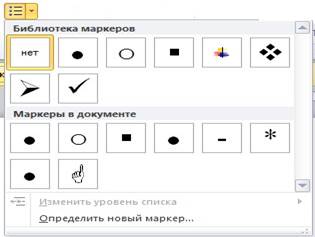
Барои гузоштани рӯйхати
рақамдор мо аз тугмачаи ![]() истифода мебарем ва яке аз ин
намудҳоро интихоб мекунем:
истифода мебарем ва яке аз ин
намудҳоро интихоб мекунем:

Барои давом додани рӯйхати
нишонадор ё рақамдор тугмачаи ![]() ро аз клавиатура пахш бояд кард. Барои
бекоркунии гузоштани рўйхати нишонадор ё рақамдор тугмачаи
ро аз клавиатура пахш бояд кард. Барои
бекоркунии гузоштани рўйхати нишонадор ё рақамдор тугмачаи ![]() – ро ду
маротиба пахш кардан лозим аст.
– ро ду
маротиба пахш кардан лозим аст.
Барои баробаркунии матни ҷудошуда аз тарафи чап, миёнҷой,
рост ва аз ҳарду тараф мувофиқан
тугмачаҳои 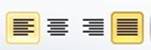 ё ин, ки якҷояпахши
тугмачаҳои Ctrl+L, Ctrl+M, Ctrl+, Ctrl+J-ро истифода мебарем.
ё ин, ки якҷояпахши
тугмачаҳои Ctrl+L, Ctrl+M, Ctrl+, Ctrl+J-ро истифода мебарем.
Барои фосилаи байнисатриро иваз кардан аз тугмачаи ![]() истифода
бурда, андозаи лозимаро интихоб бояд кард.
истифода
бурда, андозаи лозимаро интихоб бояд кард.
Барои ба тартибоварии маълумотҳои матнӣ ё ададии ҷудошуда
аз рӯи камшавӣ ё афзуншавӣ аз
тугмачаи Сортировка ![]() истифода мебарем.
истифода мебарем.
Барои муайян
кардани фосилаи байни калимаҳо бо пахши тугмачаи ![]() фосила муайян карда
шуда, дар охири сархат аломати
фосила муайян карда
шуда, дар охири сархат аломати
![]() гузошта мешавад. Онро бо пахши тугмачаи
гузошта мешавад. Онро бо пахши тугмачаи ![]() нопадид
кардан
нопадид
кардан
мумкин аст.
Барои ҷудокунии матн ё сархати лозима бо дигар ранг аз дигар
матнҳо аз тугмачаи Заливка ![]() истифода
бурда, ранги лозимаро интихоб мекунем.
истифода
бурда, ранги лозимаро интихоб мекунем.
Барои гузоштани сарҳад аз тарафи чап, рост,боло, поён , дохилӣ,
берунӣ, аз ҳама тараф аз тугмачаи
Границы ![]() истифода мебарем.
истифода мебарем.
4.Зерқисмати “Стили”
Барои тез ва дар як вақт форматкунии абзатсҳои мант аз зерқисмати Стили истифода бурдан мумкин аст:

5. Зерқисмати “Редактирование”
Барои ҷудокунии матн аз
фармони ![]() истифода мебарем. Намудҳои зерини
ҷудокунӣ мавҷуд аст:
истифода мебарем. Намудҳои зерини
ҷудокунӣ мавҷуд аст:
Барои ҷустуҷўи
калима, ибора ё матн аз фармони 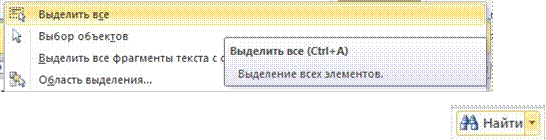 истифода бурдан лозим аст. Барои
ивази калима, ибора ё матн аз фармони
истифода бурдан лозим аст. Барои
ивази калима, ибора ё матн аз фармони ![]() истифода бурдан лозим аст.
истифода бурдан лозим аст.
Агар порчаи матн ёфта шавад, вай
берун аз майдони оинаи ҷустуҷўӣ пайдо мешавад. Агар зарур
бошад, ҷустуҷўро давом додан мумкин аст. Барои давом додан
майдони Найти далее -ро қарсос кардан лозим аст. Агар дар
ҳуҷҷат қисми ҷудокардашуда мавҷуд бошад, он
гоҳ ҷустуҷў танҳо дар доираи ин қисм ба амал
оварда мешавад. Фармони Заменить имконият медиҳад, ки нусхаи
калима дар ҳуҷҷат ёфта шуда, бо дигараш иваз карда шавад.
Барои ин дар майдони Заменить на-и оинаи мазкур матни
ивазкунандаро чида ба майдони ![]() қарсос мекунанд. Барои ба тарзи
автоматї ивазкунии нусхаи калима дар тамоми матн майдони
қарсос мекунанд. Барои ба тарзи
автоматї ивазкунии нусхаи калима дар тамоми матн майдони ![]() -ро
қарсос кардан лозим аст.
-ро
қарсос кардан лозим аст.
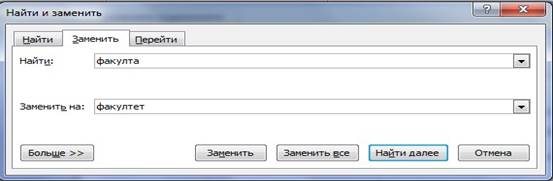
Фаъол намудани ҳуруфи тоҷикӣ ва вобаста кардани он ба комбинатсияи клавишҳо.
Дар баъзе ҳолатхо ҳангоми дохилкунии матнҳо бо забони тоҷикӣ зарурати дохилкунии ҳарфҳо бармеояд, ки дар клавиатура мавҷуд нестанд, ба монанди Ӯӯ, Ҳҳ, Ҷҷ, Ққ, Ғғ,Ӣӣ. Дар ин ҳолат мо бояд , алифбои ҳуруфи тоҷикиро ҳамроҳ намоем, барои ин мо бояд пайдарпаии амалҳои зеринро иҷро намоем.
1. Барномаи Ms.Word ба кор омода намуда, ҳуруфи Palatino Linotype- ро интихоб мекунем.
2. Пуск à Панель управления à Часы, язык и регион à Смена раскладки клавиатуры или других способов ввода à Изменить клавиатуру… à Общие à Добавить àТаджикский(криллица, Таджикистан) àКлавиатура à Таджикскаяà ОК à Применить .
3. Барои аз як алифбо ба дигар алифбо гузаштан, бояд ки якҷояпахши тугмачаҳоро истифода барем, барои ин аз оинаи ҳосишудаи Языки и службы текстового ввода майдончаи Переключение клавиатуры интихоб намуда, бо ёрии майдончаи Сменить сочетание клавиш... àПереключение клавиатуры-ро интихоб менамоем.
4. Аз рӯи хоҳиш алифбои забони англисиро бо якҷояпахши тугмачаҳои Ctrl+1, забои русиро бо Ctrl+2 ва алифбои забони тоҷикиро бо Ctrl+3 мувофиқ мегузорем.
5. Қайд кардан зарураст, ки ҳангоми фаъол будани алифбои
забони тоҷикӣ, яъне ![]() ҳангоми
пахши тугмачаҳои зерини клавиатура, ҳарфҳои зерин ҳосил
мешаванд:
ҳангоми
пахши тугмачаҳои зерини клавиатура, ҳарфҳои зерин ҳосил
мешаванд:
![]() - Ққ,
- Ққ, ![]() -Ҷҷ,
-Ҷҷ,
![]() -Ӯӯ,
-Ӯӯ,
![]() -Ҳҳ,
-Ҳҳ,
![]() -Ӣӣ
-Ӣӣ
Боиси қайд аст, ки ҳангоми якҷояпахши ин тугмачаҳо бо
тугмачаи ![]() ҳарфҳои болоӣ намуди
ҳарфҳои калонро мегирад.
ҳарфҳои болоӣ намуди
ҳарфҳои калонро мегирад.
Материалы на данной страницы взяты из открытых источников либо размещены пользователем в соответствии с договором-офертой сайта. Вы можете сообщить о нарушении.